 Mesh Repair
Mesh Repair
縮退されたメッシュ、非多様体メッシュ、方向付けされてないメッシュ、自己交差しているメッシュ、折り畳まれたエッジを含むメッシュを特定します。このツールは、不備のある三角形を削除してメッシュを修復します。
テストは連続的に実行され、各修復処理の後にフィードバックがオプション ウィンドウおよびプロンプト ラインを介して提供されます。Mesh cut、Mesh offset および Mesh collar など、メッシュに作用する多くのツールは、非多様体メッシュ、方向付けされていないメッシュ、自己交差しているメッシュに対して正しく動作しません。まずメッシュを「修復」するかどうかを尋ねられます。
このツールには、Mesh ツール パレットからアクセスします。

用語の定義
縮退: 重複した三角形(つまり、同じ 3 つの頂点が 2 つの三角形を表す)、または 2 つまたは 3 つのオーバーラップした頂点を持つ三角形が含まれていること。
多様体: どの頂点も 2 つ以上の境界のエッジに隣接しておらず、どのエッジも 2 つ以上の三角形で共有されていない場合に発生します。
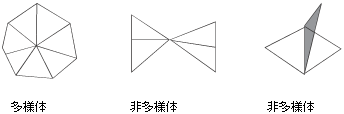
方向付けされている: すべての法線が同じ方向に向くように、三角形の周りの頂点が屈曲していること。
自己交差: メッシュが自分自身と交差するインスタンスです。
折り畳まれたエッジ: 任意の隣接する 2 つの三角形間の角度が所定の角度より小さいインスタンス。
Mesh Repair コントロールの設定
Mesh Information
Number of triangles/Number of vertices/Number of boundaries/Number of components
選択したメッシュの情報を表示する編集不可のフィールドです。
Mesh Topology Checks
他のメッシュツールでモデルを操作するには、以下のテストに合格する必要があります。
Non-degenerate triangles/Manifold/Consistent triangle orientation
連続テストの結果を pass または fail で表示する編集不可のフィールドです。
Non-degenerate triangles: 重複している三角形または縮退している三角形がない場合、テストは合格です。また、重複してオーバーラップしている三角形があるかどうかもテストします。これは、同じ 3 つの頂点が 2 つの三角形を表す場合に発生します。この状態は、テスト時に三角形の中心を指す矢印によって特定できます。
Manifold: 非多様体の頂点がない場合、テストは合格します。
Consistent triangle orientation: すべての三角形の法線が同じ方向に向いている場合、テストは合格です。
Stereolithography Validation Checks
以下のテストは、STL 処理に使用可能なデータセットを作成する場合にのみ必要です。
No self-intersecting triangles
メッシュが自己交差していない場合、テストは合格です。
No folded edges
2 つの任意の三角形間の角度が Minimum edge angle の値より大きい場合、テストは合格です。
Check self-intersecting triangles
これがチェックされていると、自己交差している三角形のテストが実行されます。
Check folded edges
これがチェックされていると、折り畳まれたエッジのテストが実行されます。
Minimum edge angle
1 つのエッジを共有する 2 つの三角形のプレーン間に許容される最小角度を指定します。角度がこの値より小さい場合、三角形は「折り畳まれている」とみなされます。既定値は 15.0 度です。
このオプションは、Check folded edges がオンの場合に限って使用できます。
Display
Display problem locations with arrows
このオプションがチェックされている場合、矢印はメッシュ内の問題のある三角形を指します。
Show boundaries with arrows
このオプションがチェックされている場合、修復後に各境界の横に矢印が表示されます。これにより、小さくて見つけにくい境界が特定しやすくなります。
Mesh Repair ツールのワークフロー
[Shift]キーを押しながら Mesh Repair ツールを選択します。
メッシュを選択します。
メッシュに問題があれば、それを指す赤い矢印が表示されます。プロンプト ラインでは、矢印が示す問題の種類を説明します。Control ウィンドウにはメッシュの情報(統計情報)が表示され、メッシュが上で定義した基準を満たしているか(テストに合格しているか)どうかを示します。これらの基準は調査され、関連する問題も 1 つずつ解決されます。
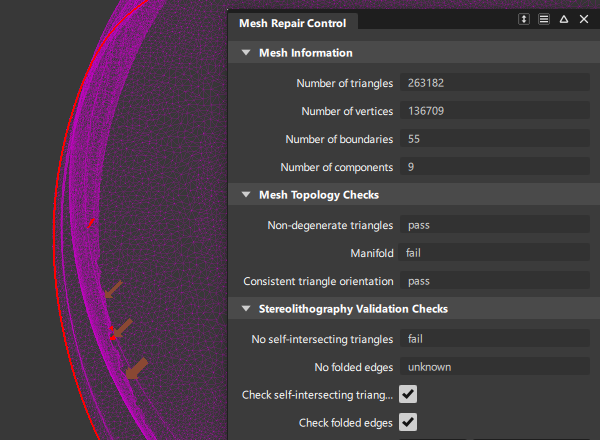
テストに失敗した場合は、モデリング ウィンドウの右下隅にある Repair ボタンをクリックしてメッシュの修正を開始します。
ボタンは複数回クリックする必要がある場合もあります。または、Repair All ボタンをクリックすると、すべての修正を一度に行えます。
プロンプト ラインの指示に従って Repair ボタンをクリックし続け、メッシュに関するさまざまな問題を続けて修正します。
処理が終了すると、メッシュの境界は赤で描写されます。
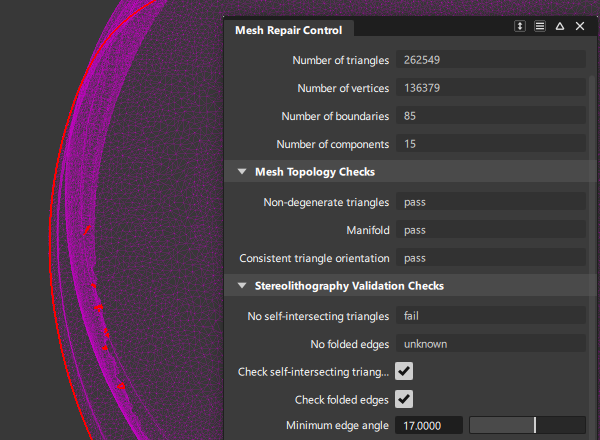
メッシュのクリーン アップおよび修復ついて
メッシュの簡略化、クリーンアップ、および修復に使用できるさまざまなツールの概要を示します。
メッシュのシェイプを正確に表現するために、三角形が必要以上に含まれる場合があります。Mesh Reduce ツールにより、(シェイプを保存しつつ)メッシュ内の三角形の数を減らすことができます。これには、2 つの方法があります。
- コード偏差に基づき、最大偏差値を指定する。
- オリジナルの数の指定した割合(比率)まで下げる。
Mesh Hole Fill ツールを使用して、小さい穴、または比較的平坦でフィーチャのないメッシュの領域に存在する穴を塗り潰します。
Mesh Patch ツールを使用して、大きな穴、またはフィーチャを含むか曲率が急激に変化するメッシュの領域に存在する穴を塗り潰します。このツールを使用すると、周囲の領域の曲率特性を判断しながらメッシュ内の穴が塗り潰されます。Mesh Hole Fill ツールと同様に、穴の境界は閉じた領域である必要があります。
Mesh ツールパレットで、Mesh Stitch ツール
 をクリックして、メッシュ内のコンポーネントの境界間のギャップを閉じます。このツールは、境界間の狭いギャップを取り除くのに最適です。より大きなギャップを埋めるには、Mesh ツール パレットで、Mesh Cleanup を選択し、Mesh Hole Fill ツール
をクリックして、メッシュ内のコンポーネントの境界間のギャップを閉じます。このツールは、境界間の狭いギャップを取り除くのに最適です。より大きなギャップを埋めるには、Mesh ツール パレットで、Mesh Cleanup を選択し、Mesh Hole Fill ツール  をクリックします。
をクリックします。メッシュ内のギャップを横断する小さな「ブリッジ」を構築して、Mesh Hole Fill
 を使用して残りの穴をふさぐことができるようにします。
を使用して残りの穴をふさぐことができるようにします。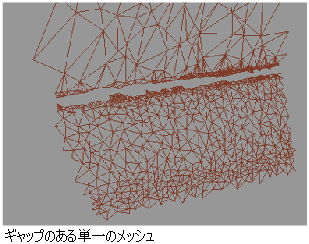
Mesh Repair ツールで、縮退されたメッシュ、非多様体メッシュ、方向付けされてないメッシュ、自己交差しているメッシュ、折りたたまれたエッジを含むメッシュを特定し、修復します。テストは連続的に実行され、各修復処理の後にフィードバックがオプション ウィンドウおよびプロンプト ラインを介して提供されます。不備のある三角形を削除することによってメッシュを修正します。Mesh cut、Mesh offset および Mesh collar など、メッシュに作用する多くのツールは、非多様体メッシュ、方向付けされていないメッシュ、自己交差しているメッシュに対して正しく動作しません。まずメッシュを「修復」するかどうかを尋ねられます。
Mesh ツールパレットで、Mesh Cleanup を選択し、Mesh Weld Vertices ツール
 をクリックして、一致する頂点をマージし、法線をマージされた頂点で平均化します。このツールが必要になるケースは、ほとんどありません。たとえば、STL 以外のフォーマットで別のシステムから読み込まれたファイルには、共有されている頂点がすべて 2 つ格納されている場合があります。これは Mesh Repair ツールを使用し、各三角形の境界が赤く表示されるので、検出できます。この場合、他の Mesh ツールを使用する前に、Mesh Weld Vertices で、頂点をマージする必要があります。
をクリックして、一致する頂点をマージし、法線をマージされた頂点で平均化します。このツールが必要になるケースは、ほとんどありません。たとえば、STL 以外のフォーマットで別のシステムから読み込まれたファイルには、共有されている頂点がすべて 2 つ格納されている場合があります。これは Mesh Repair ツールを使用し、各三角形の境界が赤く表示されるので、検出できます。この場合、他の Mesh ツールを使用する前に、Mesh Weld Vertices で、頂点をマージする必要があります。Mesh > Mesh Offset などの一部のツールは、メッシュのすべてのコンポーネントの法線が、同じ方向を指している必要があります。Mesh ツール パレットで、Reverse Mesh Orientation ツール
 をクリックし、法線方向を操作します。
をクリックし、法線方向を操作します。